Nach dem Upgrade des Apple Mac auf macOS 10.15 Catalina kann es einige Probleme geben, wie ihr sicher schon gesehen habt. Nun hat mich kürzlich ein Leser angeschrieben und gemeldet, dass bei ihm nach der Aktualisierung des Betriebssystems die USB-Tastatur nicht mehr erkannt wurde: „Was ist das für ein Mist, dass der iMac nach dem Update auf Mojave die USB-Tastatur nicht mehr erkennt? Man ist praktisch ausgesperrt aus dem eigenen System.“ – Die Aussage ist nachvollziehbar. Aber es gibt ein paar Lösungsansätze, mit denen man dem Problem beikommen kann.

Kapitel in diesem Beitrag:
- 1 Problem mit USB-Tastatur: Mac ausschalten und wieder anschalten
- 2 Mac erkennt USB-Tastatur nicht mehr: Trennen und Verbinden
- 3 Eine andere Tastatur anschließen
- 4 Hub, Adapter und Dock: Entfernen oder dazwischenschalten
- 5 Tastatur funktioniert sporadisch? SMC Reset durchführen!
- 6 Ähnliche Beiträge
- 7 Apple Intelligence in iOS 18.2: KI-gestützte Schreibunterstützung für Apple-Geräte
- 8 Hinweise im iOS-Code: Magic Mouse 2, Magic Keyboard 2 und Magic Trackpad 2
- 9 DER Blog oder DAS Blog? Welche Schreibweise ist richtig?
- 10 11 Beispiele für freundliche Antworten auf negative Google-Bewertungen (1-Sterne Bewertungen)
- 11 So haltet ihr Grok AI davon ab, mit euren X- bzw. Twitter-Daten zu trainieren
- 12 Apple Tastatur: Wo ist die Mac Umschalttaste?
- 13 ChatGPT-Trick: Tonalität und Fantasie über „Temperatur“-Faktor anpassen
- 14 Prepaid vs. Vertrag – so findest du deine perfekte Lösung (Sponsor)
Problem mit USB-Tastatur: Mac ausschalten und wieder anschalten
Have you tried turning it off and on again? – das ist nicht nur ein lustiger Spruch, sondern auch ein immer noch gültiger Tipp für zickige Elektronik. Wenn der Mac die USB-Tastatur nicht mehr erkennt, dann sollte man den Computer erst einmal herunterfahren, einige Sekunden aus lassen und dann wieder starten. Wiederholt sich das Problem, dann einfach nochmal runterfahren, die Stromversorgung kappen (Netzstecker ziehen), nach zehn Sekunden wieder ans Stromnetz anstecken und erneut anschalten. Nun könnte das Problem gelöst sein.
Mac erkennt USB-Tastatur nicht mehr: Trennen und Verbinden
Funktioniert das Aus- und Anschalten nicht, und bringt auch das Trennen vom Stromnetz keinen Erfolg, dann gibt es noch mehr Maßnahmen. Die erste ist, die USB-Tastatur im laufenden Betrieb abzuziehen und wieder anzustecken. Gegebenenfalls solltet ihr dabei alle zur Verfügung stehenden USB-Ports am Mac, iMac oder MacBook durchprobieren, um zu sehen, ob es vielleicht an denen liegt. Weiterhin könnt ihr versuchen, die Tastatur erst nach dem Hochfahren des Mac anzuschließen, oder den Computer nach dem Anschluss an jeden USB-Port neu zu starten. Dabei könnte sich ein Fehler auflösen, muss aber nicht.
Troubleshooting: Was tun, wenn der Mac spinnt?
Eine andere Tastatur anschließen
Vielleicht liegt es auch an der Tastatur, dass sie nicht mehr erkannt wird bzw. nicht mehr funktioniert. Eventuell ist sie sogar zufällig zum Zeitpunkt des Systemupgrades kaputt gegangen… Wie dem auch sei – bevor ihr einen Termin beim Apple-Support macht, nehmt irgendeine andere (funktionstüchtige) USB-Tastatur und schließt sie an den fraglichen Mac an. Dabei ist egal, ob es eine für Mac, Windows PC, Linux oder so ist. Probiert dabei im Zweifelsfall auch verschiedene USB-Anschlüsse aus, um komplett auf Nummer Sicher zu gehen. Vielleicht könnt ihr euch nun endlich wieder anmelden und das neue macOS nutzen bzw. ein Downgrade auf Mojave machen.
Hub, Adapter und Dock: Entfernen oder dazwischenschalten
Etwas experimenteller, aber falls vorhanden nicht schadender Versuch wäre, mit einem USB-Hub, einem Adapter oder Dock zu arbeiten. Falls ihr die USB-Tastaturen die ganze Zeit daran ausprobiert, schließt sie nun mal direkt an einem USB-Port des Apple-Computers an. Solltet ihr dies hingegen bereits gemacht haben, schaltet mal einen USB-Verteiler, ein Dock (beim MacBook) oder einen Adapter dazwischen. Beispielsweise wenn eure Tastatur einen USB-A-Stecker hat und euer Rechner USB-C-Anschlüsse bietet. Man weiß ja nie; vielleicht klappt das.
Anleitung: Mojave und Catalina dank APFS parallel installieren
Tastatur funktioniert sporadisch? SMC Reset durchführen!
Sollte der eine oder andere Versuch erfolgreich gewesen sein oder tritt das Problem nur ab und zu auf, dann nutzt es aus, dass die Tastatur mal funktioniert! Ist es euch möglich, euch in euer Benutzerkonto einzuloggen, dann setzt den „System Management Controller“-Chip (SMC) zurück. Eine Anleitung für den SMC Reset findet ihr hier. Das Vorgehen hilft auch bei zahlreichen anderen Mac-Problemen mit einzelnen Bauteilen und Elementen – von der nicht einstellbaren Displaybeleuchtung des MacBook über die zu schnell drehende Lüftung beim iMac hin zur nicht reagierenden An-Aus-Taste am Mac mini.
Klicken Sie auf den unteren Button, um den Inhalt von giphy.com zu laden.
Ähnliche Beiträge
Seit 2012 betreibe ich meinen Blog als Sir Apfelot und helfe meinen Lesern bei technischen Problemen. In meiner Freizeit flitze ich auf elektrischen Einrädern, fotografiere mit meinem iPhone, klettere in den hessischen Bergen oder wandere mit meiner Familie. Meine Artikel behandeln Apple-Produkte, Drohnen-News und Lösungen für aktuelle Bugs.

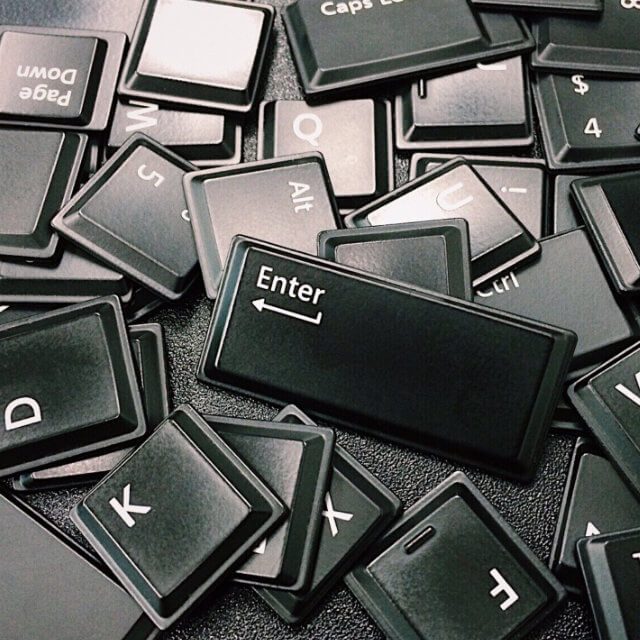








ich habe das neue OS BigSur installiert (17.12.20), danach erkennt der MacMini (Baujahr 2015) nicht mehr die USB-Tastatur Apple original. Allerdings fragt das System nach einer kabellosen Tastatur. So eine habe ich leider nicht hier.
Jetzt habe ich alles wie von Dir vorgeschlagen gemacht.
Die alte Dell-Tastatur ist erkannt worden. Das fand ich ja echt witzig. Leider funktionieren einige Sonderzeichen nicht mit der Dell-Tastatur, z.B. das (at) Zeichen. Ich kann es nur einfügen, indem ich mit der kabellosen „Magic Mouse“ kopiere und einfüge. Die Tastatur-Kürzel funktionieren nicht.
Hast Du Rat?
Viele Grüße Gabi
Hallo Gabi! Das Letzte, was nicht mehr funktionieren sollte, ist eine USB-Tastatur. Die laufen bei mir alle an allen Macs. Und ich habe wirklich alte Apple Tastaturen im Speicher. Ich würde sie mal an unterschiedlichen USB-Ports probieren und gffs. mal eine neue USB-Tastatur kaufen. Die Dell hat vermutlich eine andere Belegung, sodass du damit nicht weiter kommst.
Hi, vom Stromnetz trennen und anschließend wieder alles anschließen kann klappen. Bei mir gab es beispielsweise immer ein Problem mit dem silbernen Modell (Modell A 1243). Abhilfe war nur mit einem dazwischen gesteckten USB-Verlängerungskabel möglich. VG Jan